Word文書内の段落の前および/または後のスペースを迅速に削除
Kutools for Word
Word文書内の段落の前または後に余分なスペースがあると、内容が読みやすくなる場合がありますが、印刷時に不要な改ページや無駄なスペースが生じる可能性もあります。ドキュメントのレイアウトを最適化するために、Kutools for Wordは、不要な段落間隔を迅速に削除できる「段落間隔をクリア」ツールを提供しています。
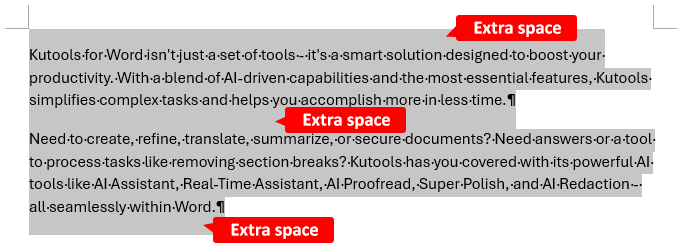
注意: 以下に説明する方法では、選択範囲内の段落の間隔を削除します。変更を文書内のすべての段落に適用するには、テキストが選択されていないことを確認し、目的の「間隔をクリア」ツールを直接使用してください。
Word文書内の段落の前のスペースを削除
段落の前のスペースを削除するには、次の手順に従ってください:
- スペースを削除したい段落を選択します。
- 「Kutools」>「段落」>「選択範囲の段落前のスペースをクリア」をクリックします。

- 段落の前のスペースは即座に削除されます。「OK」ボタンをクリックしてプロンプトボックスを閉じます。

Word文書内の段落の後のスペースを削除
段落の後のスペースを削除するには、次の手順に従ってください:
- スペースを削除したい段落を選択します。
- 「Kutools」>「段落」>「選択範囲の段落後のスペースをクリア」をクリックします。

- 段落の後のスペースが削除されます。「OK」をクリックしてダイアログボックスを閉じます。

Word文書内のすべての段落間隔(前後)を削除
すべての段落間隔を削除するには、次の手順を実行してください:
- すべての前後のスペースを削除したい段落を選択します。
- 「Kutools」>「段落」>「選択範囲の段落間隔をクリア」をクリックします。

- 段落間のすべてのスペースが即座に削除されます。「OK」ボタンをクリックしてダイアログボックスを閉じます。

デモ:Word文書内の段落の前および/または後のスペースを削除
このビデオでKutools for WordからKutools / Kutools Plusタブを発見してください。100+ の機能と永久に無料のAIユーティリティをお楽しみください。今すぐダウンロード!
最高のオフィス生産性ツール
Kutools for Word - Word体験をさらに進化!100以上の優れた機能を搭載。
🤖 Kutools AI Features:AIアシスタント / リアルタイムアシスタント / スーパー ポリッシュ (形式保持) / スーパー トランスレート (形式保持) / AI編集 / AI校正など
📘 文書マスター:ページの分割 / 文書の結合 / 選択範囲の様々な形式へのエクスポート(PDF/TXT/DOC/HTML等) / 一括PDF変換など
✏ 内容編集:複数ファイルへの一括検索と置換 /画像の一括リサイズ / 表の行と列の転置 / 表をテキストに変換など
🧹 クリーン処理が簡単:余分なスペース、セクション区切り、テキストボックス、ハイパーリンクを掃除 / 削除ツールはRemoveグループでもっと見つかります
➕ クリエイティブな挿入:千単位区切り、チェックボックス、ラジオボタン、QRコード、バーコード、複数画像などを簡単挿入。さらに多くはInsertグループで発見。
🔍 正確な選択:特定ページ・表・図形・見出し段落などをピンポイントで選択 / より便利な Select 機能で快適ナビゲーション
⭐ スター機能:任意の場所への移動 / 定型文の自動挿入 / 文書ウィンドウの切り替え /11 種の変換ツールで作業を強化

最高のオフィス生産性ツール
Kutools for Word - 100+ Word用ツール
- 🤖 Kutools AI Features:AIアシスタント / リアルタイムアシスタント / スーパー ポリッシュ / スーパー トランスレート / AI編集 / AI校正
- 📘 文書マスター:ページの分割 / 文書の結合 / 一括PDF変換
- ✏ 内容編集:一括検索と置換 /画像の一括リサイズ
- 🧹 クリーン処理が簡単:余分なスペースを削除 / セクション区切りを削除
- ➕ クリエイティブな挿入:千単位区切りの挿入 / チェックボックスの挿入 / QRコードの作成





